PyQt5 QDockWidget控件应用详解
更新时间:2020年8月12日 13:03 点击:1715
前言
QDockWidget是一个可以停靠在QMainWindow内的窗口控件,它可以保持在浮动状态或者在指定位置作为子窗口附加到主窗口中,QMainWindow类的主窗口对象保留有一个用于停靠窗口的区域,这个区域在控件的中央周围
QDoCKWidget类中的常用方法
| 方法 | 描述 |
|---|---|
| setWidget() | 在Dock窗口区域设置QWidget |
| setFloating() | 设置Dock窗口是否可以浮动,如果设置为True,则表示可以浮动 |
| setAlllowedAreas() | 设置窗口可以停靠的区域 |
| LeftDockWidgetArea:左侧停靠区域 | |
| RightDockWidgetArea:右侧停靠区域 | |
| TopDockWidgetArea:顶部停靠区域 | |
| BottomDockWidgetArea:底部停靠区域 | |
| NoDockWidgetArea:不显示Widget | |
| setFearures() | 设置停靠窗口的功能属性 |
| DockWidgetClosable:可关闭 | |
| DockWidgetMovable:可移动 | |
| DockWidgetFloatable:可漂浮 | |
| DockWidgetVerticalTitleBar:在左边显示垂直的标签栏 | |
| AllDockWidgetFeatures:具有前三种属性的所有功能 | |
| NoDockWidgetFeatures:无法关闭,不能悬浮,不能移动 |
实例:QDockWidget的使用
import sys
from PyQt5.QtCore import *
from PyQt5.QtGui import *
from PyQt5.QtWidgets import *
class DockDemo(QMainWindow):
def __init__(self,parent=None):
super(DockDemo, self).__init__(parent)
#设置水平布局
layout=QHBoxLayout()
#实例化菜单栏
bar=self.menuBar()
#创建主菜单file,在其中添加子菜单
file=bar.addMenu('File')
file.addAction('New')
file.addAction('Save')
file.addAction('quit')
#创建QDockWidget窗口(标题,自身窗口)
self.items=QDockWidget('Dockable',self)
#实例化列表窗口,添加几个条目
self.listWidget=QListWidget()
self.listWidget.addItem('Item1')
self.listWidget.addItem('Item2')
self.listWidget.addItem('Item3')
self.listWidget.addItem('Item4')
#在窗口区域设置QWidget,添加列表控件
self.items.setWidget(self.listWidget)
#设置dock窗口是否可以浮动,True,运行浮动在外面,自动与主界面脱离,False,默认浮动主窗口内,可以手动脱离
self.items.setFloating(False)
#设置QTextEdit为中央小控件
self.setCentralWidget(QTextEdit())
#将窗口放置在中央小控件的右侧
self.addDockWidget(Qt.RightDockWidgetArea,self.items)
self.setLayout(layout)
self.setWindowTitle('Dock 例子')
if __name__ == '__main__':
app=QApplication(sys.argv)
demo=DockDemo()
demo.show()
sys.exit(app.exec_())
不重写QDockWidget类
import sys
from PyQt5.QtCore import *
from PyQt5.QtWidgets import QMainWindow, QTextEdit, QDockWidget, QPushButton, QApplication
class DockDemo(QMainWindow):
def __init__(self):
super().__init__()
self.docker1=QDockWidget('Docker1', self)
self.docker2=QDockWidget('Docker2', self)
self.textEdit=QTextEdit()
self.setCentralWidget(self.textEdit)
self.btn1=QPushButton('btn1')
self.btn2=QPushButton('btn2')
self.btn1.clicked.connect(self.btn1fun)
self.btn2.clicked.connect(self.btn2fun)
self.docker1.setWidget(self.btn1)
self.docker2.setWidget(self.btn2)
self.addDockWidget(Qt.RightDockWidgetArea,self.docker1)
self.addDockWidget(Qt.LeftDockWidgetArea, self.docker2)
self.setWindowTitle('Dock 例子')
self.resize(400, 300)
def btn1fun(self):
self.textEdit.setText('btn1')
self.docker2.setFloating(True)#开启悬浮状态
def btn2fun(self):
self.textEdit.setText('btn2')
self.docker1.setFloating(True)
if __name__ == '__main__':
app=QApplication(sys.argv)
demo=DockDemo()
demo.show()
sys.exit(app.exec_())
效果:
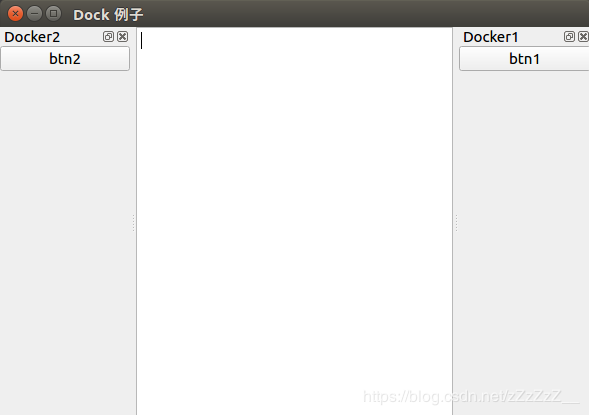
重写QDockWidget类
import sys
from PyQt5.QtCore import *
from PyQt5.QtWidgets import QMainWindow, QTextEdit, QDockWidget, QPushButton, QApplication, QWidget, QVBoxLayout
class docker(QDockWidget):
def __init__(self, parent):
super().__init__(parent)
self.btn1 = QPushButton('btn1')
self.btn2 = QPushButton('btn2')
self.vbox = QVBoxLayout()
self.vbox.addWidget(self.btn1)
self.vbox.addWidget(self.btn2)
self.wgt = QWidget()
self.wgt.setLayout(self.vbox)
self.setWidget(self.wgt)
class DockDemo(QMainWindow):
def __init__(self):
super().__init__()
self.docker = docker(self)
self.textEdit = QTextEdit()
self.setCentralWidget(self.textEdit)
self.docker.btn1.clicked.connect(self.btn1fun)
self.docker.btn2.clicked.connect(self.btn2fun)
self.addDockWidget(Qt.RightDockWidgetArea, self.docker)
self.setWindowTitle('Dock 例子')
self.resize(400, 300)
def btn1fun(self):
self.textEdit.setText('btn1')
def btn2fun(self):
self.textEdit.setText('btn2')
if __name__ == '__main__':
app = QApplication(sys.argv)
demo = DockDemo()
demo.show()
sys.exit(app.exec_())
效果:
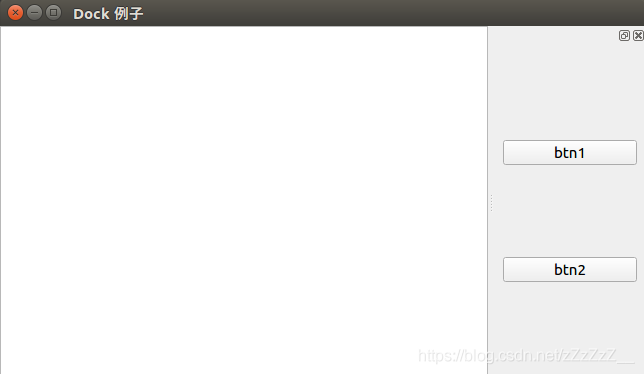
到此这篇关于PyQt5 QDockWidget控件应用详解的文章就介绍到这了,更多相关PyQt5 QDockWidget内容请搜索猪先飞以前的文章或继续浏览下面的相关文章希望大家以后多多支持猪先飞!
相关文章
pyqt5 textEdit、lineEdit操作的示例代码
这篇文章主要介绍了pyqt5 textEdit、lineEdit操作的示例代码,文中通过示例代码介绍的非常详细,对大家的学习或者工作具有一定的参考学习价值,需要的朋友们下面随着小编来一起学习学习吧...2020-08-12- 这篇文章主要介绍了PyQt5结合matplotlib绘图的实现示例,文中通过示例代码介绍的非常详细,对大家的学习或者工作具有一定的参考学习价值,需要的朋友们下面随着小编来一起学习学习吧...2020-09-15
- 这篇文章主要为大家介绍了python编程使用PyQt5如何创建按钮及触发点击事件的示例解析,有需要的朋友可以借鉴参考下,希望能够有所帮助,祝大家多多进步...2021-10-29
- 这篇文章主要介绍了Pyqt5 实现窗口缩放,控件在窗口内自动伸缩的操作,具有很好的参考价值,希望对大家有所帮助。一起跟随小编过来看看吧...2021-03-09
- 这篇文章主要介绍了PyQt5-QDateEdit的简单使用操作,具有很好的参考价值,希望对大家有所帮助。一起跟随小编过来看看吧...2020-07-12
- 这篇文章主要介绍了PyQt5 实现给无边框widget窗口添加背景图片的操作,具有很好的参考价值,希望对大家有所帮助。一起跟随小编过来看看吧...2021-03-09
- 最近要做个网页图片批量下载工具,然后需要一个页面显示网页上的所有图片供用户勾选,再根据勾选的内容来下载指定图片,其中就涉及到要到同时显示多张图片,本文就来介绍一下...2021-06-11
- 最近做了一个窗口程序,那么能不能将其生成一个可执行文件,本文就介绍一下pyqt5打包成exe可执行文件的方法,感兴趣的可以了解一下...2021-05-15
详解PyQt5中textBrowser显示print语句输出的简单方法
这篇文章主要介绍了详解PyQt5中textBrowser显示print语句输出的简单方法,文中通过示例代码介绍的非常详细,对大家的学习或者工作具有一定的参考学习价值,需要的朋友们下面随着小编来一起学习学习吧...2020-08-07- 这篇文章主要为大家介绍了PyQt5使用mimeData实现拖拽事件的教程示例解析,系列文章详见文中跳转链接,有需要的朋友可以借鉴参考下,希望能够有所帮助...2021-10-29
- 这篇文章主要介绍了PyQt5 显示超清高分辨率图片的方法,帮助大家更好的理解和阿学习使用pyqt5,感兴趣的朋友可以了解下...2021-04-10
- 这篇文章主要介绍了Pycharm配置PyQt5环境的教程,本文通过图文实例详解给大家介绍的非常详细,对大家的学习或工作具有一定的参考借鉴价值,需要的朋友可以参考下...2020-05-10
- 本文将结合实例代码,介绍Python3中PyQt5简单实现文件打开及保存,具有一定的参考价值,需要的朋友们下面随着小编来一起学习学习吧...2021-06-10
- 这篇文章主要介绍了解决PyQt5 无边框后窗口的移动问题,具有很好的参考价值,希望对大家有所帮助,一起跟随小编过来看看吧...2021-03-09
- 这篇文章主要介绍了Python+PyQt5实现灭霸响指功能,本文通过实例代码给大家介绍的非常详细,对大家的学习或工作具有一定的参考借鉴价值,需要的朋友可以参考下...2020-05-25
- 这篇文章主要介绍了PyQt5多线程防卡死和多窗口用法的实现,文中通过示例代码介绍的非常详细,对大家的学习或者工作具有一定的参考学习价值,需要的朋友们下面随着小编来一起学习学习吧...2020-09-15
- 这篇文章主要介绍了pyqt5中动画的使用详解,文中通过示例代码介绍的非常详细,对大家的学习或者工作具有一定的参考学习价值,需要的朋友们下面随着小编来一起学习学习吧...2020-05-10
- 本文讲解信号与槽的连接机制,详细示范各种类型的信号/槽连接的实现方法,这是图形用户界面的核心内容。还将介绍面向对象的程序设计,这是图形用户界面的基本思想...2021-10-18
详解PyQt5 GUI 接收UDP数据并动态绘图的过程(多线程间信号传递)
这篇文章主要介绍了PyQt5 GUI 接收UDP数据并动态绘图(多线程间信号传递),本文给大家介绍的非常详细,对大家的学习或工作具有一定的参考借鉴价值,需要的朋友可以参考下...2021-09-08- 这篇文章主要介绍了PyQt 5 设置Logo图标和Title标题的操作,具有很好的参考价值,希望对大家有所帮助。一起跟随小编过来看看吧...2021-03-09
